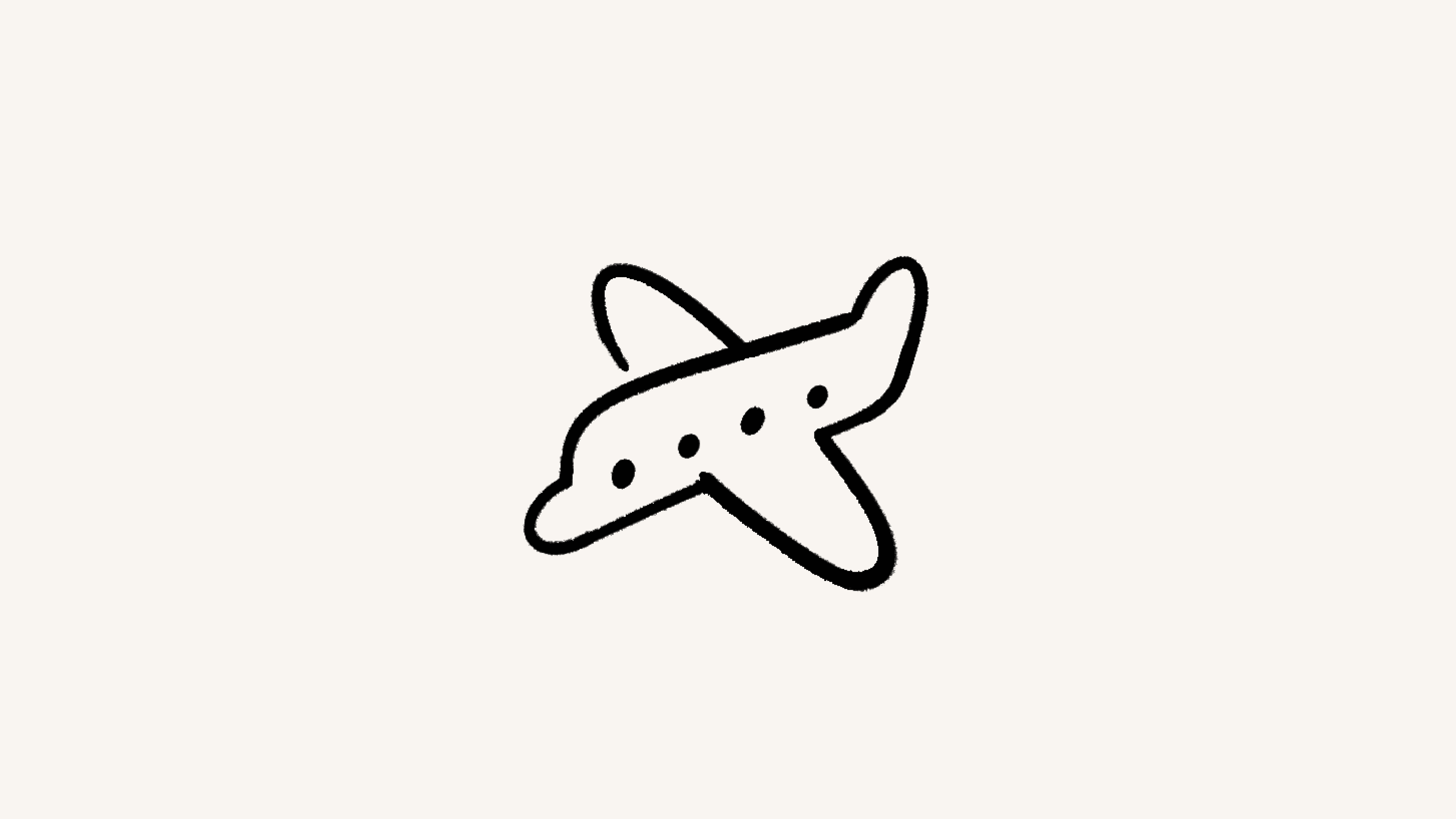Bloqueos
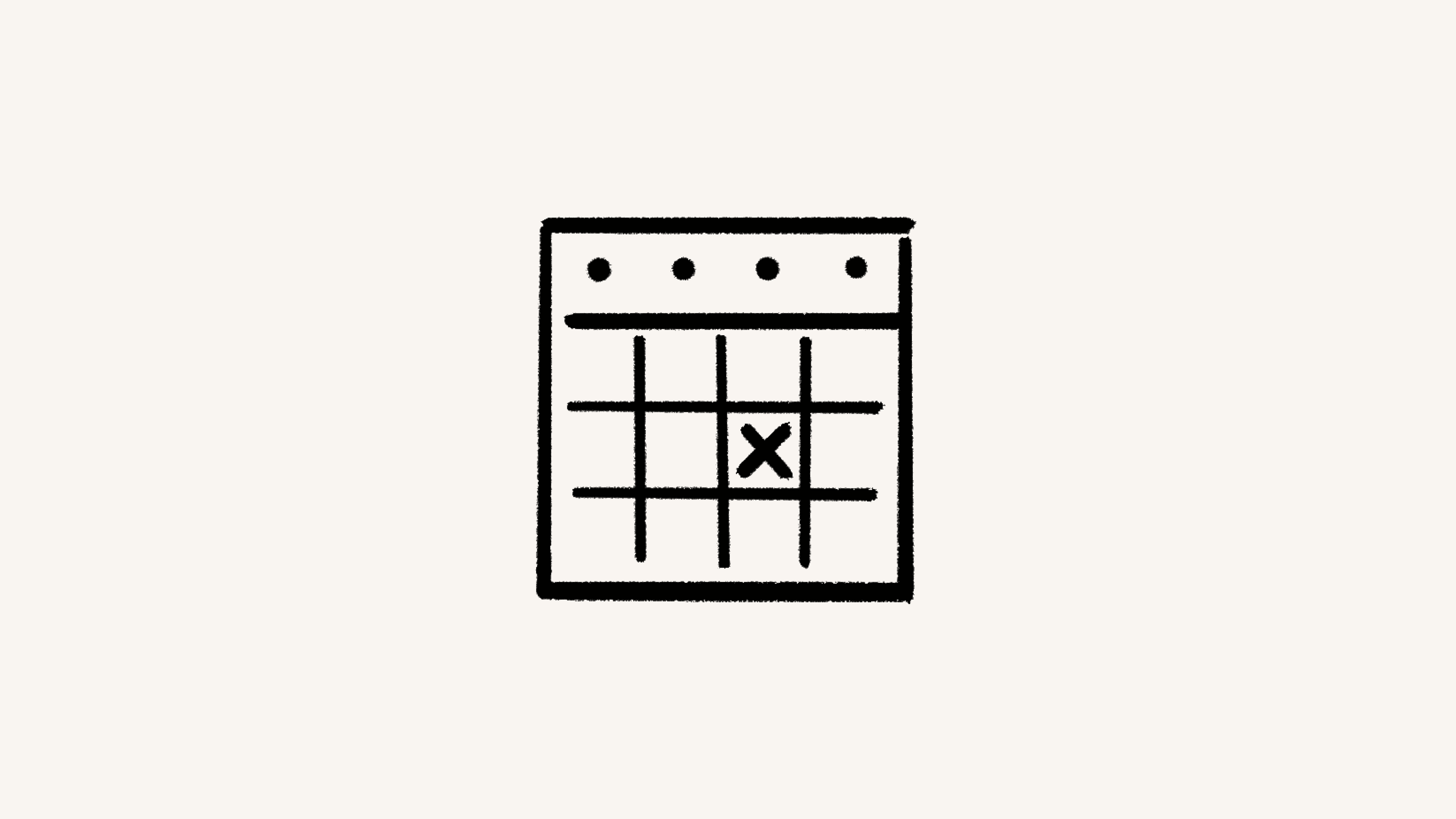
Con Notion Calendar, puedes mostrar fácilmente a otras personas cuándo estás disponible o no 🚫
¿Tienes una consulta médica y no quieres que ningún compañero de equipo programe una reunión a la misma hora? En Notion Calendar podrás bloquear eventos en todos tus calendarios. Por ejemplo, puedes bloquear una parte de tu calendario de trabajo debido a un evento que tengas programado en tu calendario personal. Así los demás sabrán que no estarás disponible en ese horario sin tener que ver tu agenda privada. Puedes bloquear eventos individuales o bloquear automáticamente calendarios completos.
Bloquear un evento o un calendario completo
Desde el escritorio o la web:
Haz clic con el botón derecho en un evento y selecciona
Bloquear en el calendario.Elige el calendario en el que quieras crear un bloqueo.
Para bloquear un evento individual, selecciona
Este evento. De lo contrario, puedes elegirTodos los eventos de {calendar name}para configurar el bloqueo automático. Por ejemplo, si lo que quieres es bloquear una parte de tu calendario de trabajo debido a un evento que tienes en tu calendario personal, puedes sincronizar ambos de forma que, a partir de ese momento, todos los horarios de los eventos de tu calendario personal aparezcan bloqueados en el de trabajo.Elige
Incluir detallesdel evento del calendario original o, simplemente, marcaMostrar como ocupado. Si eliges la opción de bloqueo automático, este ajuste se aplicará a todos los bloqueos de ahora en adelante.

Para saber qué información has compartido en un bloqueo de calendario, haz clic con el botón derecho en el evento original y selecciona Bloquear en el calendario. Verás el icono de un candado 🔒 junto al calendario donde se haya configurado el bloqueo. Si el candado está abierto, significa que la información del evento se ha compartido. Si el candado está cerrado, significa que la información del evento está oculta.
Otra forma de hacerlo es ocultar el calendario original seleccionando el icono del ojo junto al nombre en la barra lateral izquierda. Podrás buscar el bloqueo en otro calendario y ver la información.
Puedes eliminar bloqueos de la misma forma que los creaste. Haz clic con el botón derecho en un evento y desmarca el calendario en el que está el bloqueo. Puedes desbloquear eventos individuales o desactivar el bloqueo automático al desbloquear todos los eventos.
Estamos trabajando en mejoras como poder desactivar el bloqueo automático de un calendario al que ya no tienes acceso Mientras tanto, nos puedes escribir a [email protected].